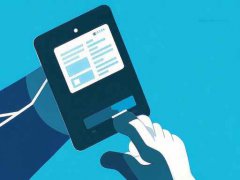显示器闪屏问题不仅影响视觉体验,还可能对工作和娱乐造成极大干扰。解决这一问题需要了解闪屏的常见原因以及一些有效的解决方案。虽然大部分用户都希望能通过简单的调整来处理这些问题,但一个系统化的思维方式在此过程中显得尤为重要。

很多时候,闪屏问题源自于连接或者hardware方面。检查显示器与电脑之间的连接线,确保没有磨损、损坏或者松动。如果连接线出现问题,可以考虑更换高质量的HDMI或DisplayPort线缆,这在一定程度上可减少信号干扰。获取较高品质的线缆,可以有效降低因传输延迟导致的闪屏问题。
显卡驱动的更新或安装也成为问题的关键所在。定期检查和更新显卡驱动程序可以消除兼容性问题。有时候,旧版本的驱动程序无法支持最新的显示器特性,或者与某些软件不兼容,从而导致闪烁现象。访问显卡品牌的官方网站,下载并安装最新驱动程序,将为用户提供更流畅的使用体验。
调整显示器的刷新率也是一项重要的优化步骤。进入显示器设置,尝试将刷新率修改为更高值,例如60Hz或更高(取决于显示器的支持),同时确保游戏和应用程序的设置一致。高刷新率可以大幅度提升画面流畅度,防止闪屏现象发生。
对于更为复杂的情况,检查操作系统的显示设置也不容忽视。在Windows系统中,右键点击桌面,选择显示设置,然后检查相关设置是否与显示器的规格相符。如有必要,选择高级显示设置来确认驱动程序的准确版本和显示属性。
硬件故障也可能是导致闪屏的原因。如果以上调整均无效,建议联系专业的维修服务,或考虑更换显示器。这不仅是解决问题的方式,也是提升整体工作效率的关键。
常见问题解答:
1. 显示器闪屏的原因有哪些?
- 常见原因包括连接线故障、显卡驱动过时、刷新率设置不当、操作系统设置错误及硬件故障。
2. 如何检查显示器与电脑的连接线?
- 检查线缆是否有损坏,确保插头牢固连接,并且可以尝试更换线缆以排除问题。
3. 驱动程序更新怎么做?
- 访问显卡品牌官网,下载并安装最新的显卡驱动程序,确保系统与显示器兼容。
4. 刷新率怎么调整?
- 在Windows的显示设置中找到高级显示设置,选择合适的刷新率,根据显示器的规格进行调整。
5. 如果更换了线缆和更新了驱动程序,但问题依旧怎么办?
- 建议联系专业的维修服务进行检测,或者考虑更换显示器。